Izgleda li zaslon Windows Update potpuno prazan u prozoru Postavke? Ako je to slučaj, ne brinite. Postoji nekoliko brzih rješenja za rješavanje problema za brzo rješavanje problema. Samo slijedite ove jednostavne popravke da biste riješili problem.
Popravak 1 - resetiranje parametara Windows Update
Parametre Windows Update možete resetirati na računalu.
1. U početku upišite "cmd”U okviru za pretraživanje pored ikone sustava Windows.
2. Nakon toga, desnom tipkom miša kliknite "Naredbeni redak"I kliknite na"Pokreni kao administrator”Za pokretanje terminala kao administratora.

3. Prije nego što primijenite ovu promjenu, morate zaustaviti nekoliko pokrenutih usluga. Tip ove naredbe jednu po jednu i pogađaju Unesi zaustaviti sve te usluge.
neto zaustavni bitovi. net stop wuauserv. neto stop cryptsvc

4. Zatim morate ukloniti postojeću datoteku qmgr * .dat sa svog računala. Samo izvršite ovu naredbu da biste to učinili.
Del "% ALLUSERSPROFILE% \ Application Data \ Microsoft \ Network \ Downloader \ qmgr * .dat"

[
NEOBVEZNI KORACI –
Ako prvi put primjenjujete ovaj popravak, preskočite ove korake i slijedite upute spomenute u koraku 5 i dalje.
Čak i nakon usvajanja svih naredbi, osim ovih neobaveznih koraka, ponovite sve korake iz 1. koraka, uključujući te neobavezne korake.
a. Upišite ove naredbe jednu po jednu i pritisnite Unesi.
% Systemroot% \ SoftwareDistribution \ DataStore. % Systemroot% \ SoftwareDistribution \ Download. % Systemroot% \ System32 \ catroot2

b. Dalje, morate preimenovati određene mape povezane s postupkom Windows Update. Zalijepiti ove naredbe jednu po jednu i pogađaju Unesi za pokretanje svih ovih uzastopno.
Ren% Systemroot% \ SoftwareDistribution \ DataStore DataStore.bak Ren% Systemroot% \ SoftwareDistribution \ Download Download.bak. Ren% Systemroot% \ System32 \ catroot2 catroot2.bak

]
5. Vratite BITS uslugu na zadani sigurnosni deskriptor. Zapišite ove retke jednu po jednu i pritisnite Enter da biste ih izvršili.
sc.exe sdset bitovi D: (A;; CCLCSWRPWPDTLOCRRCSY) (A;; CCDCLCSWRPWPDTLOCRSDRCWDWOBA) (A;; CCLCSWLOCRRCAU) (A;; CCLCSWRPWPDTLOCRRCPU) sc.exe sdset wuauserv D: (A;; CCLCSWRPWPDTLOCRRCSY) (A;; CCDCLCSWRPWPDTLOCRSDRCWDWOBA) (A;; CCLCSWLOCRRCAU) (A;; CCLCSWRPWPDTLOCRRCPU)

6. Sljedeći je korak ponovna registracija bitnih BITS datoteka i datoteka Windows Update. Izvršiti sve ove naredbe za ponovnu registraciju dll datoteka.
regsvr32.exe atl.dll. regsvr32.exe urlmon.dll. regsvr32.exe mshtml.dll. regsvr32.exe shdocvw.dll. regsvr32.exe browseui.dll. regsvr32.exe jscript.dll. regsvr32.exe vbscript.dll. regsvr32.exe scrrun.dll. regsvr32.exe msxml.dll. regsvr32.exe msxml3.dll. regsvr32.exe msxml6.dll. regsvr32.exe actxprxy.dll. regsvr32.exe softpub.dll. regsvr32.exe wintrust.dll. regsvr32.exe dssenh.dll. regsvr32.exe rsaenh.dll. regsvr32.exe gpkcsp.dll. regsvr32.exe sccbase.dll. regsvr32.exe slbcsp.dll. regsvr32.exe cryptdlg.dll. regsvr32.exe oleaut32.dll. regsvr32.exe ole32.dll. regsvr32.exe shell32.dll. regsvr32.exe initpki.dll. regsvr32.exe wuapi.dll. regsvr32.exe wuaueng.dll. regsvr32.exe wuaueng1.dll. regsvr32.exe wucltui.dll. regsvr32.exe wups.dll. regsvr32.exe wups2.dll. regsvr32.exe wuweb.dll. regsvr32.exe qmgr.dll. regsvr32.exe qmgrprxy.dll. regsvr32.exe wucltux.dll. regsvr32.exe muweb.dll. regsvr32.exe wuwebv.dll
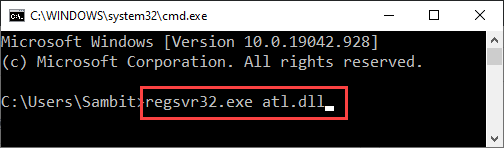
7. Zatim resetirajte konfiguraciju mrežne utičnice.
netsh winsock resetiranje

8. Napokon, zadnja stvar preostaje vam da pokrenete te zaustavljene usluge. Izvršite ove 3 naredbe za pokretanje usluga.
neto start bitovi neto start wuauserv. neto start cryptsvc

Zatvorite prozor naredbenog retka.
Popravak 2 - Ponovno registrirajte bitne DLL komponente
Osnovne dll komponente možete ponovno registrirati na računalu.
1. U početku upišite "cmd”U okviru za pretraživanje pored ikone sustava Windows.
2. Nakon toga, desnom tipkom miša kliknite "Naredbeni redak"I kliknite na"Pokreni kao administrator”Za pokretanje terminala kao administratora.

3. Zatim kopirajte i zalijepite ove dvije naredbe u terminal i pritisnite Enter. Oni će ponovno registrirati dll datoteke.
regsvr32 jscript regsvr32 vbscript

Nakon ponovne registracije dll datoteka, zatvorite terminal. Ponovno pokrenite računalo kako bi ove promjene stupile na snagu.
Popravak 3 - Provjerite rade li ove usluge
Provjerite rade li ove usluge na vašem računalu ili ne.
1. U početku pritisnite Windows tipka + R tipke zajedno.
2. Kada se na vašem ekranu pojavi prozor Pokreni, upišite ovaj kôd i kliknite na “u redu“.
usluge.msc

3. Kada se otvori prozor Usluge, potražite "Identitet aplikacije”Na popisu.
4. Sad, dvostruki klik na usluzi za pristup.

5. Sada provjerite "Status usluge:". Ako je usluga pokrenuta, kliknite na “Početak”Za pokretanje usluge.
6. Nakon toga postavite "Tip pokretanja:" na "Automatski“.

8. Da biste spremili promjene, samo kliknite na “Prijavite se"I"u redu“.

9. Na ovaj način započnite i automatizirajte sve ove usluge sa zaslona Usluge -
ažurirati uslugu orkestratora
Windows Update
Usluga prijenosa pozadinske obavještajne službe
Kriptografska usluga
Nakon što se uvjerite da su ove usluge pokrenute, ponovno provjerite status problema.
Vaš bi problem trebao biti riješen.


